vs code 实现代码对比,核心在于利用其内置的 diff 工具,结合文件对比和版本控制集成,能高效找出代码差异。1. 文件对比:通过右键菜单选择“选择以进行比较”和“与‘[文件名]’比较”,打开 diff 视图高亮显示差异;2. 版本控制对比:在源代码管理视图中,右键点击文件选择“查看更改”,可对比本地修改与上次提交的差异,支持不同分支或 commit 的对比;3. diff 视图技巧:理解颜色编码(绿色新增、红色删除、蓝色修改),使用侧边栏概览快速跳转差异位置,忽略空白差异以关注实质性变更,切换内联差异模式更直观查看修改;4. 团队协作应用:用于代码审查评估修改内容、解决多人修改导致的冲突、合并代码前预览确保正确性;5. 配置选项:如 diffeditor.ignoretrimwhitespace 控制是否忽略行尾空白差异,diffeditor.rendersidebyside 控制并排显示,diffeditor.wordwrap 控制单词换行,files.trimtrailingwhitespace 控制保存时是否自动删除行尾空白。掌握这些功能可显著提升开发效率和代码质量。
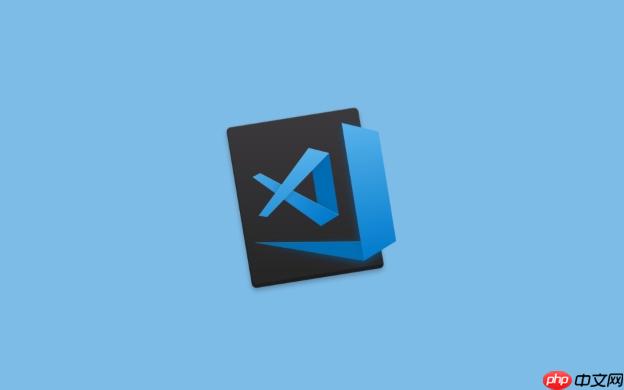
直接回答:VS Code 实现代码对比,核心在于利用其内置的 Diff 工具,结合文件对比和版本控制集成,能高效找出代码差异。
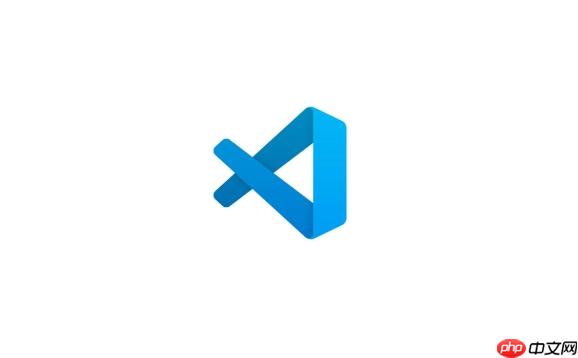
解决方案:
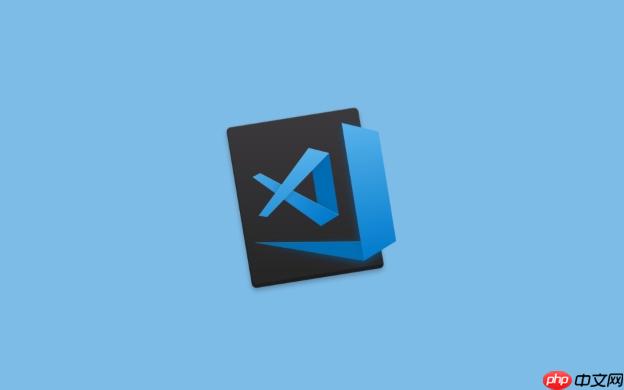
VS Code 提供了多种方式来实现代码对比,主要分为文件对比和版本控制对比两种。
-
文件对比:这是最基础也最常用的方式。你可以同时打开两个文件,然后右键选择“选择以进行比较” (select for Compare),然后在另一个文件上右键选择“与‘[文件名]’比较” (Compare with ‘[Filename]’)。VS Code 会自动打开一个 Diff 视图,高亮显示两个文件的差异之处。
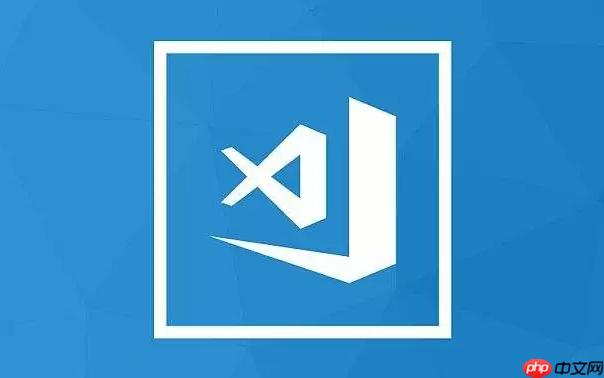
-
版本控制对比:如果你使用 git 进行版本控制,VS Code 可以直接对比本地修改与版本库中的代码。在源代码管理视图中,你可以看到所有已修改的文件。右键点击某个文件,选择“查看更改” (View Changes),即可打开 Diff 视图,查看本地修改与上次提交之间的差异。此外,还可以对比不同分支、不同 Commit 之间的代码。
-
使用 Diff 工具扩展:VS Code 市场上有许多 Diff 工具扩展,比如 “GitLens”、”Beyond Compare” 等。这些扩展通常提供更强大的对比功能,例如三向对比、目录对比等。安装这些扩展后,可以根据扩展的文档进行配置和使用。
如何高效利用 VS Code 的 Diff 视图?
Diff 视图是代码对比的核心。要高效利用它,需要掌握以下几个技巧:
- 理解颜色编码:VS Code 使用不同的颜色来标记代码的差异。通常,绿色表示新增的代码,红色表示删除的代码,蓝色表示修改的代码。熟悉这些颜色编码可以快速定位差异。
- 使用侧边栏概览:Diff 视图的侧边栏提供了一个代码差异的概览。你可以通过点击侧边栏上的标记,快速跳转到对应的差异位置。
- 忽略空白差异:有时,代码的差异仅仅在于空白字符。VS Code 允许你忽略空白差异,只关注实质性的代码变更。可以在 Diff 视图的工具栏上找到“忽略空白差异”的选项。
- 使用内联差异:默认情况下,Diff 视图会以并排的方式显示两个文件的内容。你也可以切换到内联差异模式,将差异直接显示在代码中,更直观地查看修改。
VS Code Diff 工具在团队协作中的应用
在团队协作中,代码对比是必不可少的环节。VS Code 的 Diff 工具可以帮助团队成员:
- 代码审查 (Code Review):在代码审查过程中,可以使用 Diff 工具快速了解代码的修改内容,评估代码质量和潜在风险。
- 解决冲突 (Conflict Resolution):当多个开发者同时修改同一个文件时,可能会产生冲突。Diff 工具可以帮助开发者找到冲突的位置,并手动解决冲突。
- 合并代码 (Merge Code):在合并代码时,可以使用 Diff 工具预览合并后的代码,确保代码的正确性和完整性。
想象一下,你正在参与一个大型项目,负责一个关键模块的开发。你修改了一些代码,准备提交到版本库。在提交之前,你需要仔细检查你的修改,确保没有引入任何 bug。这时,VS Code 的 Diff 工具就派上了用场。你可以使用 Diff 工具对比你的本地修改与版本库中的代码,逐行检查代码的差异,确保你的修改是正确的。
或者,你正在进行代码审查,需要审查其他开发者的代码。你可以使用 Diff 工具快速了解代码的修改内容,评估代码质量和潜在风险。如果发现任何问题,你可以及时提出建议,帮助开发者改进代码。
甚至,你正在解决代码冲突。由于多个开发者同时修改了同一个文件,导致产生了冲突。你可以使用 Diff 工具找到冲突的位置,并手动解决冲突。这可能需要一些耐心和技巧,但 Diff 工具可以帮助你理清思路,找到最佳的解决方案。
如何配置 VS Code 的 Diff 工具?
VS Code 提供了丰富的配置选项,可以让你自定义 Diff 工具的行为。
- diffEditor.ignoreTrimWhitespace: 是否忽略行尾空白差异。默认为 true。
- diffEditor.renderSideBySide: 是否以并排的方式显示 Diff 视图。默认为 true。
- diffEditor.wordWrap: 是否开启单词换行。默认为 false。
- files.trimTrailingWhitespace: 保存文件时是否自动删除行尾空白。默认为 false。
你可以在 VS Code 的设置中找到这些配置选项,并根据你的需求进行修改。例如,如果你希望在保存文件时自动删除行尾空白,可以将 files.trimTrailingWhitespace 设置为 true。
总的来说,VS Code 的代码对比功能强大且易于使用。掌握这些技巧,可以大大提高你的开发效率和代码质量。



















